Kaip apeiti interneto ryšį norint įdiegti „Windows 11“.
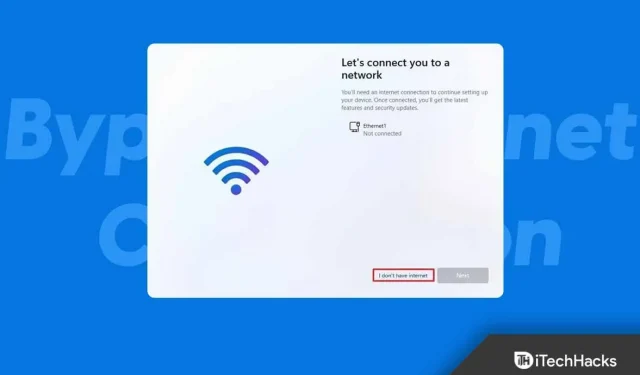
„Microsoft“ pareiškė, kad išleidus „Windows 11“, reikės įdiegti internetą. Diegiant Windows 11, jums reikės stabilaus interneto ryšio. Norėdami atsisiųsti naujinimus ir funkcijas, turite prisijungti prie „Microsoft“ paskyros, kai atliekate „Windows 11“ sąranką. Norint prisijungti prie „Microsoft“ paskyros, reikalingas interneto ryšys, o jei norite toliau naudoti vietinę paskyrą, tai tampa šiek tiek problemiška.
Jei ieškote būdo, kaip apeiti interneto ryšį, kad įdiegtumėte „Windows 11“, šis straipsnis jums padės. Šiame straipsnyje aptarsime, kaip apeiti interneto ryšį norint įdiegti „Windows 11“.
Norėdami įdiegti „Windows 11“, apeikite interneto ryšį
Jei norite apeiti interneto ryšį, kad įdiegtumėte „Windows 11“, atlikite šiuos veiksmus:
- Pirmiausia sukurkite įkrovos „Windows 11“ USB diską ir paleiskite iš jo.
- „Windows 11“ puslapyje pasirinkite kalbą, laiko ir valiutos formatą bei klaviatūros metodą. Po to spustelėkite Pirmyn.
- Norėdami tęsti diegimą, spustelėkite mygtuką „Įdiegti dabar“ .
- Jūsų bus paprašyta įvesti raktą. Įveskite raktą ir spustelėkite Pirmyn. Jei „Windows 11“ kompiuteryje buvo įdiegta pagal numatytuosius nustatymus ir norite ją iš naujo suaktyvinti, spustelėkite Neturiu produkto kodo .
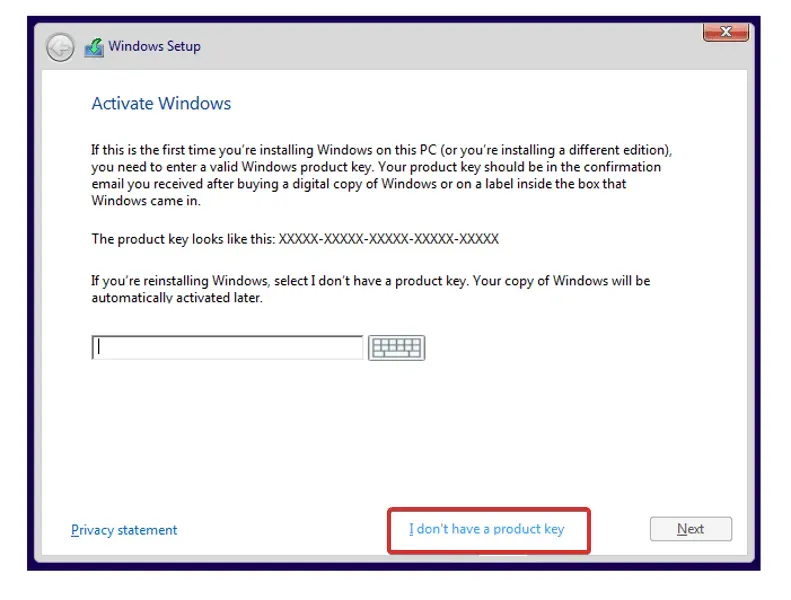
- Tada būsite paraginti sutikti su licencijos sąlygomis. Kad tai tęstųsi į priekį.
- Jūsų paklaus, kokio tipo diegimą norėtumėte tęsti. Pasirinkite Custom: Įdiekite tik „Windows“ (išplėstinė).
- Dabar būsite paraginti pasirinkti skaidinį, kuriame norite įdiegti „Windows“. Pasirinkite jį ir spustelėkite Formatas. Dabar spustelėkite mygtuką Kitas , kad tęstumėte.
- Kai diegimas bus baigtas, būsite nukreipti į paruoštų sprendimų puslapį. Čia pasirinkite savo regioną ir spustelėkite Taip.
- Dabar pasirinkite klaviatūros išdėstymą ir spustelėkite Taip. Tada spustelėkite Praleisti , jei nebenorite tinkinti antrojo klaviatūros išdėstymo.
- Dabar būsite nukreipti į puslapį, kuriame rašoma „Prisijungsime prie interneto“ arba „Atsiprašome, praradote interneto ryšį“. Šiame puslapyje paspauskite klavišų kombinaciją „Shift“ + F10 .
- Komandinės eilutės lange įveskite OOBE \BYPASSNRO ir paspauskite Enter. Tai leis apeiti interneto ryšį, reikalingą norint įdiegti „Windows 11“.
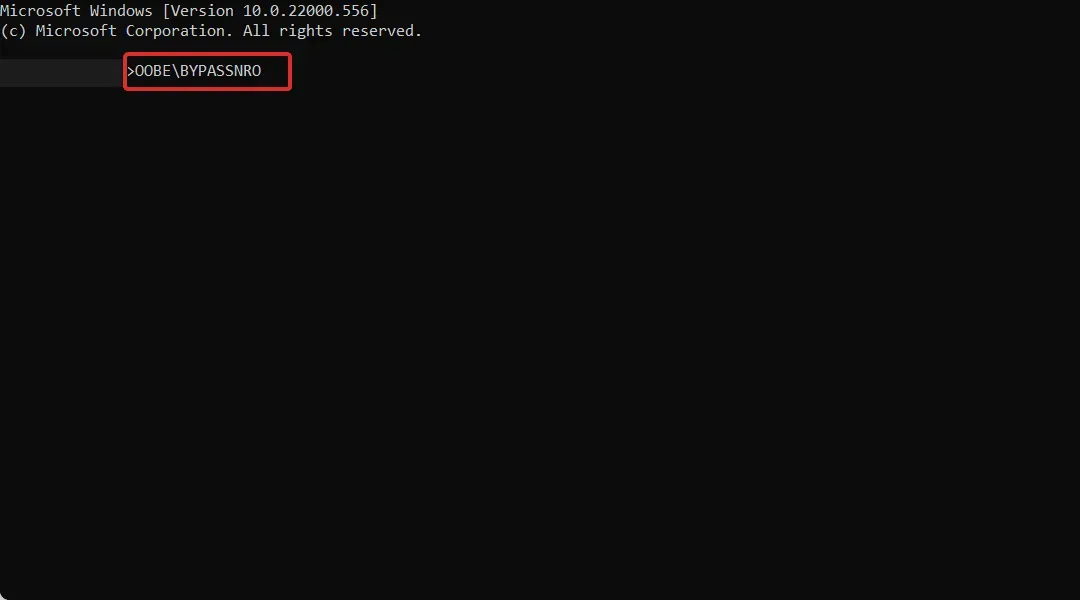
- Kompiuteris bus paleistas iš naujo ir vėl būsite nukreipti į paruoštų programų puslapį. Turėsite dar kartą pasirinkti regioną ir klaviatūros išdėstymą.
- Kai būsite paprašyti prisijungti prie tinklo, spustelėkite „Neturiu prieigos prie interneto “.
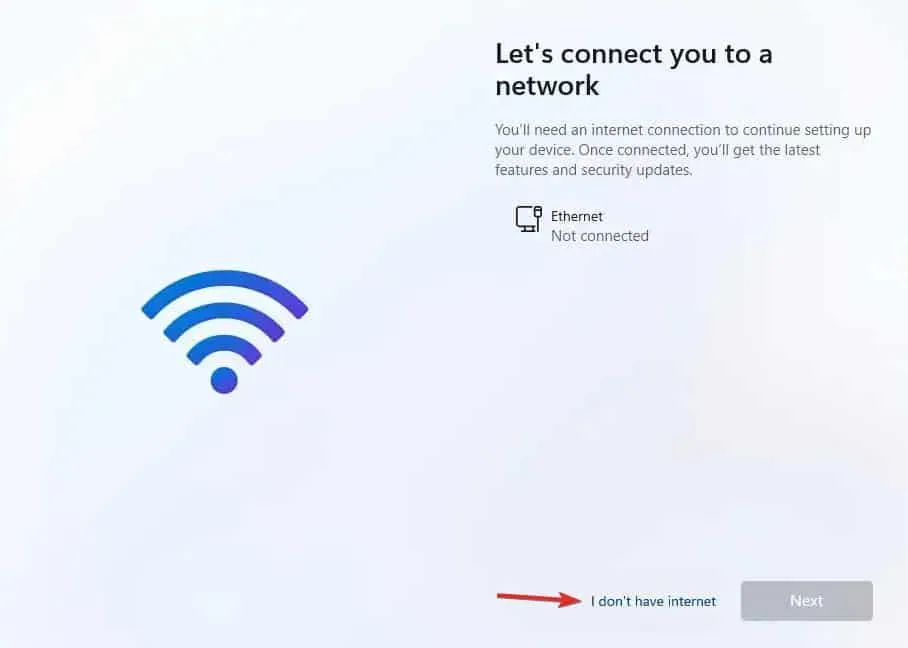
- Dabar spustelėkite „Tęsti ribotą tinkinimą “, tada spustelėkite „Priimti“.
- Dabar būsite paraginti įvesti vietinės paskyros pavadinimą. Įveskite savo vardą ir spustelėkite Pirmyn.
- Dabar nustatykite vietinės paskyros slaptažodį. Sukurkite slaptažodį ir patvirtinkite. Po to spustelėkite Pirmyn.
- Dabar būsite paraginti užduoti tris saugos klausimus ir atsakyti į juos. Tai padės atkurti paskyrą, jei prarasite slaptažodį. Baigę spustelėkite Pirmyn .
- Dabar būsite paraginti pasirinkti privatumo nustatymus. Baigę spustelėkite Pirmyn .
- Dabar spustelėkite Priimti ir palaukite, kol jūsų kompiuteris bus nustatytas.
- Taigi galite įdiegti „Windows 11“ be interneto ryšio.
Apibendrinti
Kaip ir visi kiti specifikacijų reikalavimai, norint įdiegti „Windows 11“, jūsų kompiuteris turi būti prijungtas prie stabilaus interneto ryšio. Tačiau jei norite apeiti interneto ryšį, kad įdiegtumėte „Windows 11“, yra būdas tai padaryti. Anksčiau šiame straipsnyje aptarėme, kaip galite apeiti interneto ryšį, kad įdiegtumėte „Windows 11“.
DUK
Ar galiu apeiti interneto ryšį, reikalingą diegiant „Windows 11“?
Atlikdami aukščiau nurodytus veiksmus, galite apeiti interneto ryšį diegdami „Windows 11“.
Ar diegiant „Windows 11“ reikalingas interneto ryšys?
Taip, „Microsoft“ nustatė, kad turite prijungti kompiuterį prie interneto, jei norite jame įdiegti „Windows 11“.
Kuo skiriasi „Windows 10“ ir „Windows 11“?
„Windows 10“ ir „Windows 11“ skiriasi vartotojo sąsaja ir vaizdiniais elementais. „Windows 11“ turi daug vizualinių pakeitimų, palyginti su „Windows 10“. Be to, „Windows 11“ pagerina bendrą žaidimų kokybę.



Parašykite komentarą